Excel: countifs を使用して複数の列にわたってカウントします。
Excel でCOUNTIFS関数を使用すると、複数の列にわたって条件を満たす行の数をカウントできます。
複数の列に対してCOUNTIFS関数を使用する一般的な 3 つの方法を次に示します。
方法 1: AND ロジックを使用して複数の列で COUNTIFS を使用する
=COUNTIFS( A2:A11 , "Mavs", B2:B11 , "Guard", C2:C11 , ">15")
この特定の数式は、 A2:A11の値が「Mavs」に等しく、 B2:B11 の値が「Guard」に等しく、 C2:C11の値が 15 より大きい行の数をカウントします。
方法 2: OR ロジックを使用して複数の列で COUNTIFS を使用する
=COUNTIFS( A2:A11 , "Mavs")+COUNTIFS( A2:A11 , "<>Mavs", B2:B11 , "Guard")
この特定の数式は、 A2:A11の値が「Mavs」に等しい、またはB2:B11の値が「Guard」に等しい行の数をカウントします。
方法 3: AND/OR ロジックを使用して複数の列で COUNTIFS を使用する
=COUNTIFS( A2:A11 , "Mavs", B2:B11 , "Guard") + COUNTIFS( A2:A11 , "Spurs", B2:B11 , "Center")
この特定の数式は、 A2:A11の値が「Mavs」でB2:B11の値が「Guard」である行、またはA2:A11の値が「Spurs」でB2:B11の値が「 “中心。”
次の例は、さまざまなバスケットボール選手に関する情報を含む Excel の次のデータセットを使用して各メソッドを実際に使用する方法を示しています。
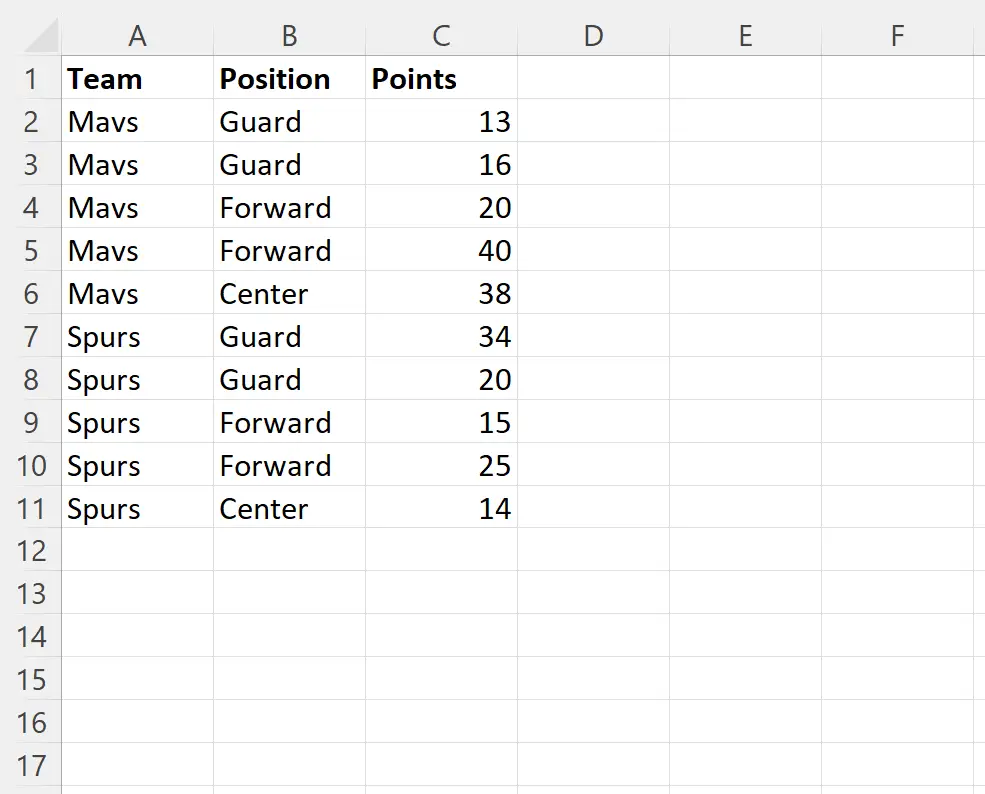
例 1: AND ロジックを使用して複数の列で COUNTIFS を使用する
セルD2に次の数式を入力すると、チームが「マブス」 、ポジションが「ガード」 、ポイント値が 15 より大きい行の数をカウントできます。
=COUNTIFS( A2:A11 , "Mavs", B2:B11 , "Guard", C2:C11 , ">15")
次のスクリーンショットは、この式を実際に使用する方法を示しています。
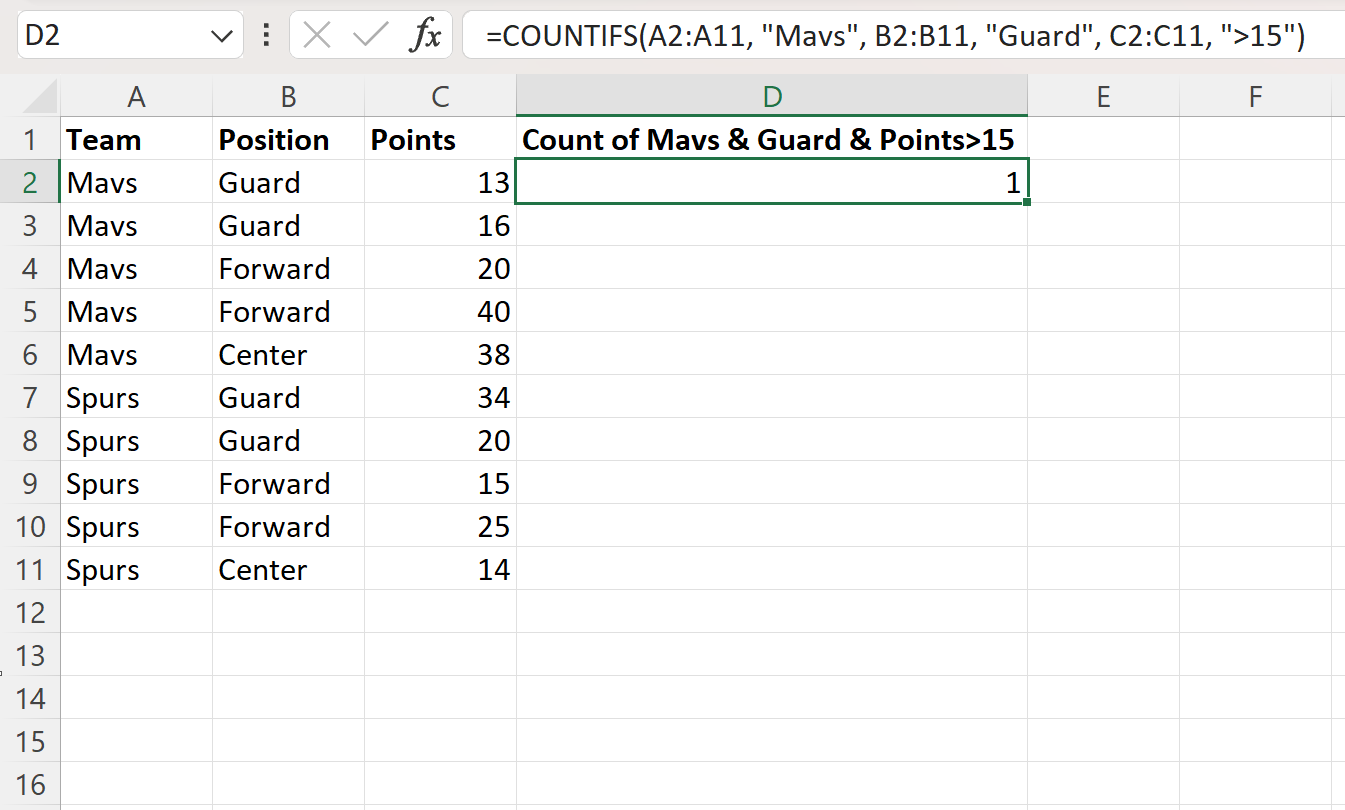
これら 3 つの基準を満たすプレイヤーの合計数は1です。
より正確には、列番号 3 のプレイヤーがこれら 3 つの条件を満たす唯一のプレイヤーであることがわかります。
例 2: OR ロジックを使用して複数の列で COUNTIFS を使用する
セルD2に次の数式を入力すると、チームが「マブス」またはポジションが「ガード」の行数をカウントできます。
=COUNTIFS( A2:A11 , "Mavs")+COUNTIFS( A2:A11 , "<>Mavs", B2:B11 , "Guard")
次のスクリーンショットは、この式を実際に使用する方法を示しています。
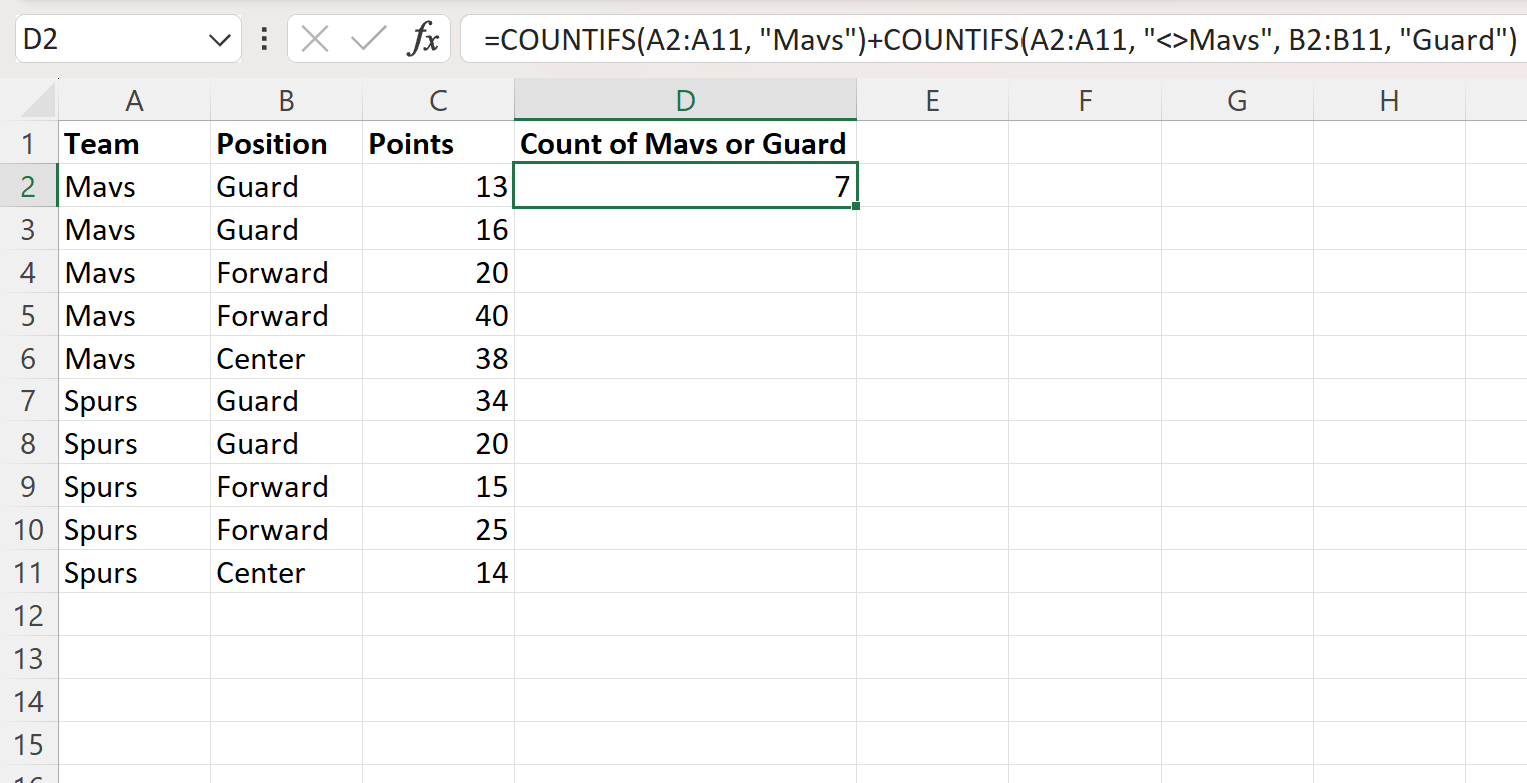
これら 3 つの基準を満たすプレーヤーの総数は7です。
注: 2 番目のCOUNTIFS関数では、マブス チームのガードを 2 回カウントしないように、チームが「マブス」と等しくないように指定する必要がありました。
例 3: AND/OR ロジックを使用した複数の列で COUNTIFS を使用する
次の数式をセルD2に入力して、プレーヤーがマブス ガードまたはスパーズ センターである行の数を数えます。
=COUNTIFS( A2:A11 , "Mavs", B2:B11 , "Guard") + COUNTIFS( A2:A11 , "Spurs", B2:B11 , "Center")
次のスクリーンショットは、この式を実際に使用する方法を示しています。
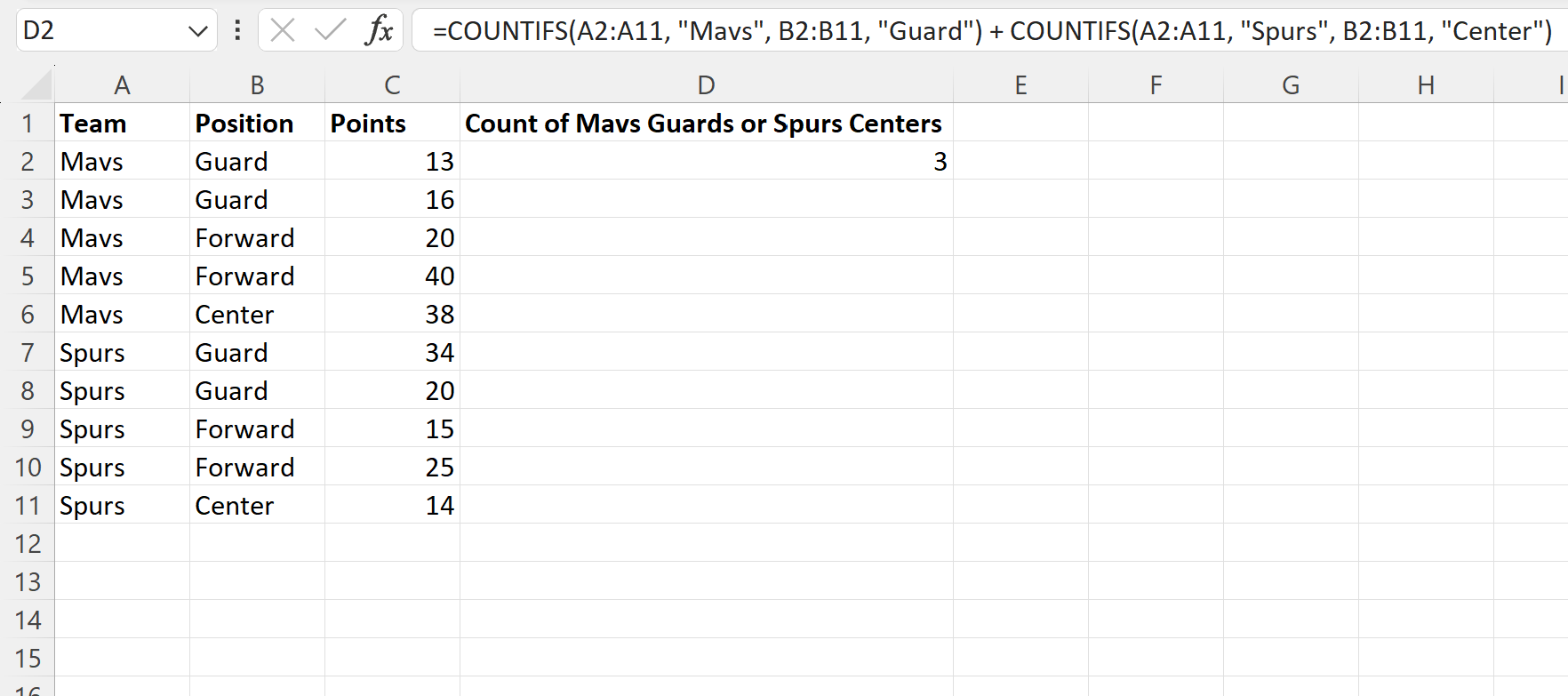
これら 3 つの基準を満たすプレイヤーの合計数は3です。
追加リソース
次のチュートリアルでは、Excel で他の一般的なタスクを実行する方法について説明します。
Excel で日付範囲を指定して COUNTIFS を使用する方法
Excel で COUNTIF と OR を使用する方法
Excelで特定の数値以上、未満をCOUNTIFする方法